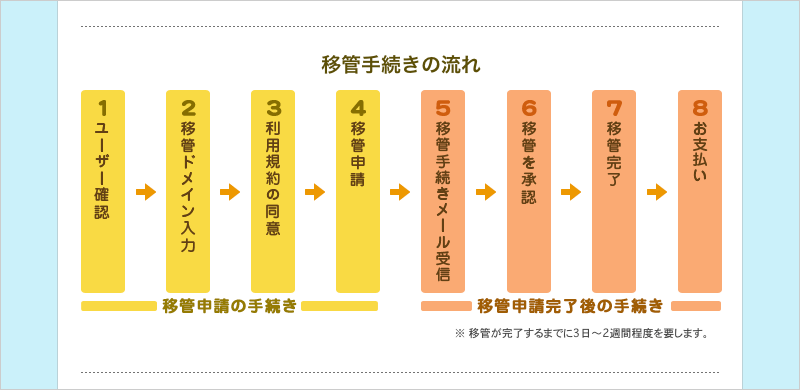
前回のとてもシンプルな自作テーマのアップロードに続いて、今回は「ドメイン移管申請」。まずはflfl.meを登録している「お名前.com」から「ムームードメイン」への移管手続きの備忘録です。
引っ越し先から申請する
全く興味の無い案件ではあるけれど、これまでドメインの移管は行った事がないので新鮮と言えば新鮮。調べ始めて意外だったのは、引っ越し先(ムームードメイン)に、引っ越し元(お名前)の方へ移管申請手続きを行ってもらう、という流れ。普通の感覚だと、現在の住所から引っ越し先に連絡するという感じなのに逆だった。
もちろん、ムームーの上位レジストラがお名前なんだから、お名前の方に集約する方が良いのではないか、とも思うけれど、ムームー繋がりでロリポップ!をレンタルしているので、そっち側に集約する方が窓口少なく出来るよね、という感じです。
というわけで、まずはムームーの解説ページに目を通すと、移管可能条件として下記の項目を事前に調べておく必要があるらしい。
①認証コード(AuthCode)はお手元にありますか?
移管には認証コード(AuthCode)が必要です。
②取得してから60日以上経ってますか?
取得してから60日未満のドメインは移管を行なうことができません。
③有効期限が15日以上ありますか?
現在の管理業者との契約が14日以内に切れてしまうドメインは移管を行なうことができません。
④管理業者によってドメインがロックされていませんか?
ロックされている場合、移管を行なうことができません。移管が可能かは現在の管理業者へご確認ください。
⑤有効期間が9年を超えていませんか?
移管によって1年分追加されて、最大契約期間である10年を超えるため移管を行なうことができません。
まず①のAuthCodeがよく分からない。質問コーナーにある「認証コード(AuthCode・オースコード)」を読む。加えて③、④も気になるのが、その辺の情報は現在登録している管理元で確認せよ、という事のようなので「お名前」の方へ現状確認しにいく。すると、AuthCodeと有効期限は分かったが、④は分からない。
お名前の方での事前作業
ちなみに、お名前の方でも移管の流れがまとめてあったので参照してみます。
1.管理画面にてAuthCode(オースコード)とドメインのWhois情報を確認
※必要に応じてWhois情報変更
※Whois情報公開代行設定がおこなわれている場合は解除
※移管ロックが設定されている場合は解除
2.移管先にドメイン移管申請
3.移管先にて手続き完了
※移管先手続き詳細は移管先管理会社様にお問い合わせください。
4.お名前.comから承認依頼メール送信
※Whois情報の登録者情報宛となります。特に承認しなくても移管は可能です。
※承認期日:承認メール送信日時から96時間(4日)後まで
5.ドメイン移管完了
※1,2週間前後かかる場合がございます。
どうやら、ムームードメインの方へ移管申請する前に、自分でお名前の方で「Whois情報公開代行設定の解除」「移管ロック解除」をしておかないといけないらしい。
Whoisと移管ロック設定の解除
…が、実は上記解除手続きを踏む前にムームードメインの方にある移管申請ボタンを押したら、翌営業日に自動メールが届いて「失敗しました」とあった。理由は「Whois情報公開代行が解除されていない」との事。というわけで、早速お名前の方で解除手続きを行うことに。しかし、Naviガイドの画像と現在のサイトのデザインが微妙に違っていたりしてちょっと混乱したのでメモ。
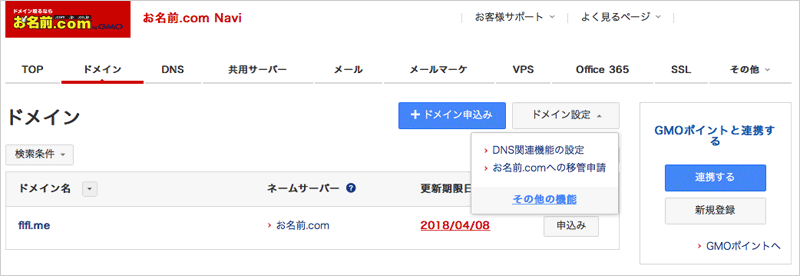
まず、ユーザーのNaviページから各種設定ページに移動するのにどうすればよいのか?上図の「ドメイン設定」をクリックすると出てくるポップアップの「その他の機能」を押すのである。現時点で公開されているマニュアルに上図のような遷移の説明がないので、あちこち彷徨うことになり、注意が必要。
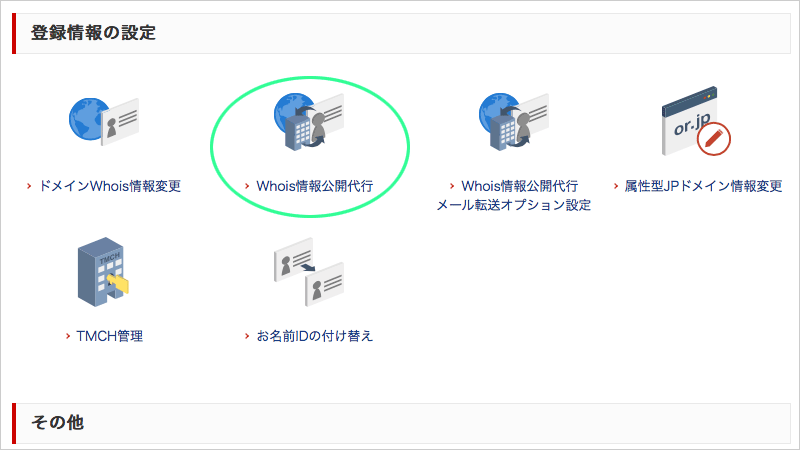
移動したページ内にある各種設定から「Whois情報公開代行」をクリック。
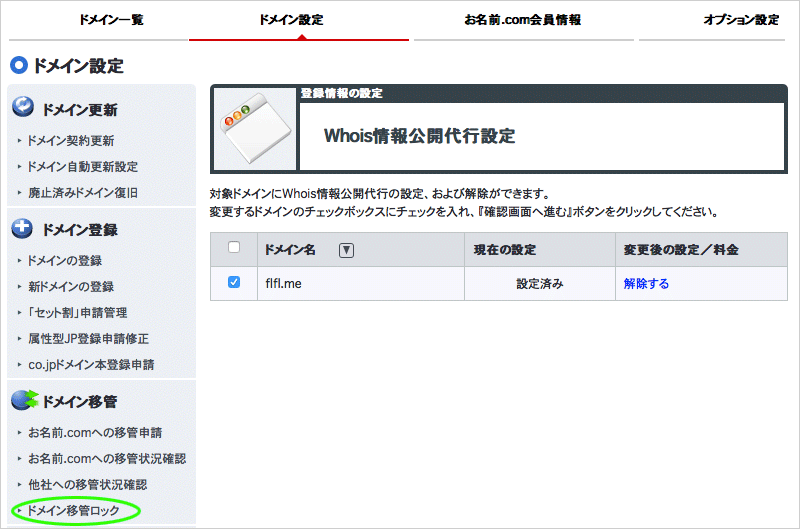
さらに移動先で解除設定を行います。そこで偶然「ドメイン移管ロック」というメニュー項目を見つけたのでクリックして移動。
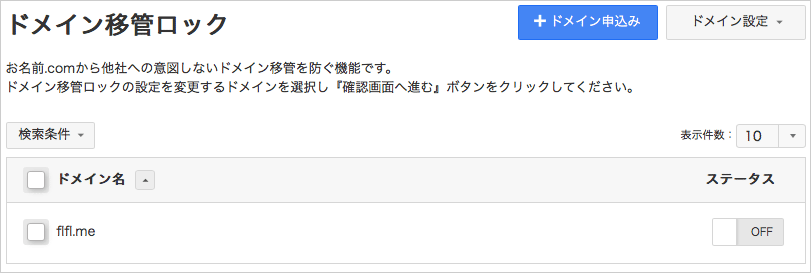
こちらは解除設定のままでした。というわけで解除も終わり、改めてムームードメインから再度移管申請を行います。
ムームードメインから移管成功のお知らせ
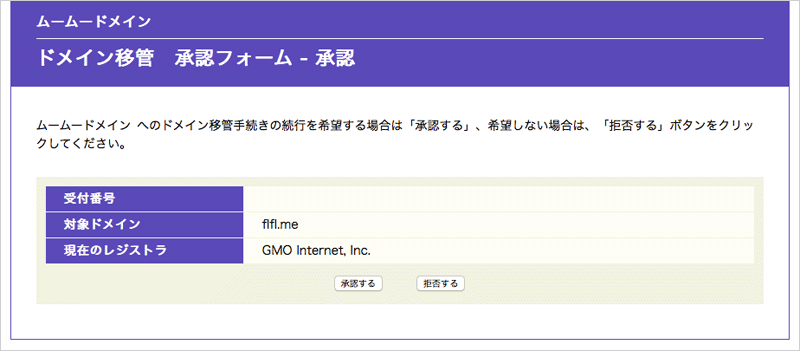
翌日だったか、移管手続きの確認メールがムームーから届きました。リンク先をクリックして移管手続き続行の承認ボタンを押します。確認してくるのでもう一度押す。そこでいよいよ手続きが始まり、お名前の方からは「更新料半額くらいにするから移管を考え直して!」という旨の営業メールが来るもこちらの事情もあるのでそのまま無視していたら、4日ほどでムームーから「移管完了」報告メールが届きました。今度はムームーのユーザーページにログインして、ムームーでの「Whois情報公開代行」設定を行い、これでドメインの移管は完了です。
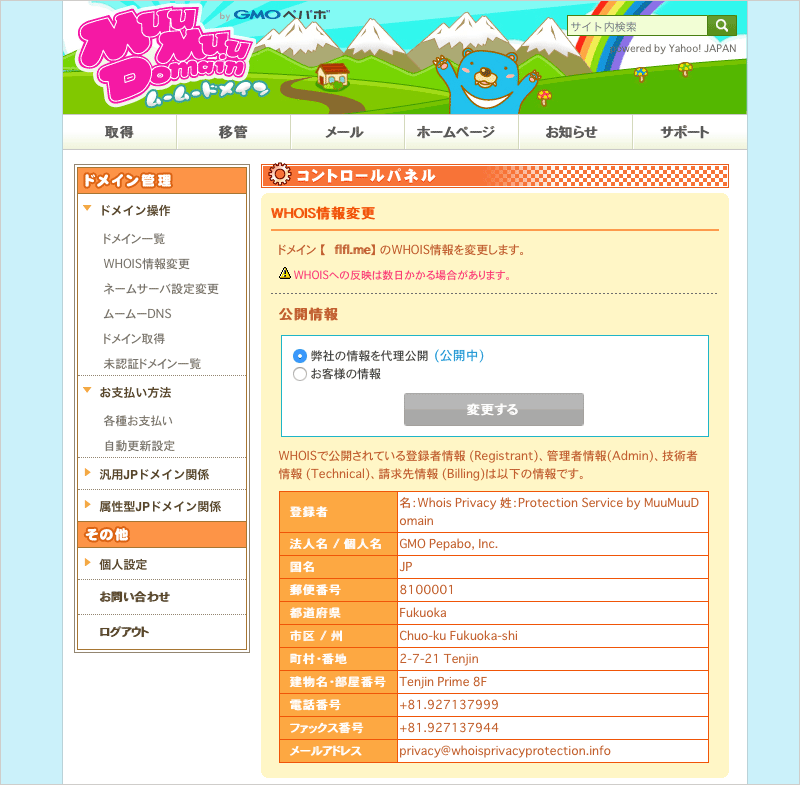
次回はロリポップ!でのマルチドメイン設定と、ムームーでのDNSサーバー設定の紐付けについて調べます。
2018-04-08 > VPS&WordPress引っ越しメモ